Μαζική διαγραφή παλιών αναρτήσεων στο χρονοδιάγραμμα Fackbook με το Social Book Post Manager
Δεν μπορείτε να διαγράψετε όλες τις αναρτήσεις σας στο Facebook με μία κίνηση, καθώς δεν υπάρχει το κουμπί "Διαγραφή όλων". Εάν θέλετε να καταργήσετε κάτι, πρέπει να ελέγξετε με μη αυτόματο τρόπο τις δραστηριότητες και στη συνέχεια να το διαγράψετε. Ωστόσο, αν θέλετε, μπορείτε να διαγράψετε ομαδικές αναρτήσεις με μια απλή επέκταση προγράμματος περιήγησης για το Chrome . Ονομάζεται Social Book Post Manager .
Πιστεύω ότι το Facebook διατηρεί σκόπιμα αρχείο των δραστηριοτήτων σας για τη συλλογή δεδομένων και τη χρήση τους για τη δημιουργία του προσωπικού σας προφίλ στο Facebook . Εάν έχετε ορισμένες ανησυχίες σχετικά με αυτήν τη δραστηριότητα, δοκιμάστε την επέκταση Social Book Post Manager για το Chrome .
Social Book Post Manager για Chrome
1] Προσθέστε(Add) την επέκταση Social Book Post Manager στο Chrome . Μετά από αυτό, ανοίξτε τον λογαριασμό σας στο Facebook και μεταβείτε στο Αρχείο καταγραφής δραστηριοτήτων(Activity Log) (ορατό ως κάτω βέλος δίπλα στο ερωτηματικό).

2] Αμέσως(Instantly) , θα κατευθυνθείτε σε μια σελίδα που εμφανίζει όλη την πρόσφατη δραστηριότητα που είχατε στο προφίλ σας στο Facebook , συμπεριλαμβανομένων των αναρτήσεων που σας αρέσουν, των φίλων που προσθέσατε και άλλα.
3] Επιλέγοντας να παραμείνετε σε αυτήν τη σελίδα, επιλέξτε ένα φίλτρο(Filter) που θέλετε να διαγράψετε από την αριστερή πλαϊνή γραμμή. Για παράδειγμα, μπορείτε να επιλέξετε τις αναρτήσεις στις οποίες έχετε επισημανθεί, τη δημοσίευση άλλων στο Χρονολόγιό(Timeline) σας και πολλά άλλα.

4] Κάντε κλικ(Click) στο εικονίδιο του Social Book Post Manager για να ανοίξετε την επέκταση. Όταν τελειώσετε, θα εμφανίσει μια λίστα με φίλτρα που μπορείτε να χρησιμοποιήσετε για να διαγράψετε αναρτήσεις στο Facebook .
5] Μπορείτε να καθορίσετε τα φίλτρα για να διαμορφώσετε τον τύπο των αναρτήσεων που πρέπει να αφαιρεθούν από τον λογαριασμό σας στο Facebook . Υπάρχει διαθέσιμη μια επιλογή «Προσκάρωση στη Σελίδα»(‘Prescan on Page’) , η οποία, αν επιλεγεί, θα εμφανίσει τις αναρτήσεις που θα διαγραφούν. Εάν το βρείτε εντάξει, μπορείτε να προχωρήσετε στην οριστική διαγραφή τους κάνοντας κλικ στο κουμπί Επιβεβαίωση(Confirmation) . Λάβετε(Please) υπόψη ότι οι αναρτήσεις που διαγράφηκαν δεν μπορούν να ανακτηθούν.
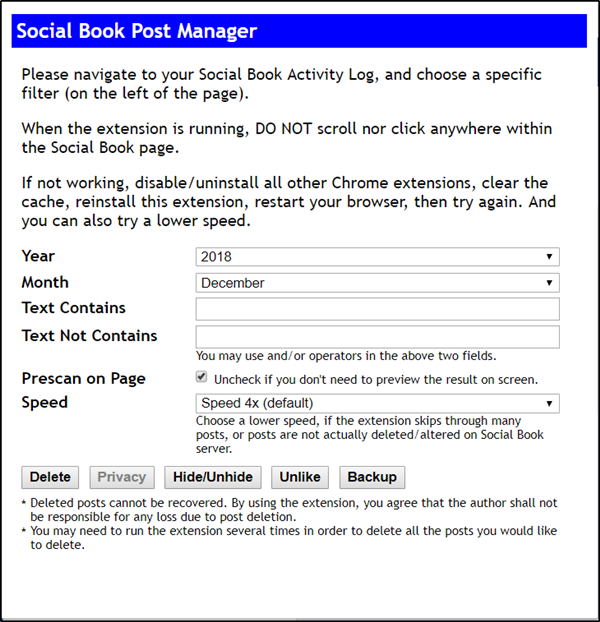
6] Θυμηθείτε επίσης, ότι η διαδικασία « Προσάρωση(Prescan) στη σελίδα» δεν είναι τόσο γρήγορη και μπορεί να χρειαστεί ασυνήθιστα μεγάλο χρονικό διάστημα για να ολοκληρωθεί. Εξαρτάται αυστηρά από τον αριθμό των σχετικών αναρτήσεων. Το Facebook(Facebook) (TM) δεν ενθαρρύνει τους χρήστες να αφαιρούν εύκολα τις αναρτήσεις. Ως εκ τούτου, δεν προσφέρουν συντόμευση για τη διαγραφή πολλαπλών αναρτήσεων με μία κίνηση.
Εάν η επέκταση αποτύχει να λειτουργήσει όπως θέλετε, κάποια άλλη επέκταση του Chrome ενδέχεται να παρεμβαίνει σε αυτήν. Επομένως, δοκιμάστε να αφαιρέσετε/απενεργοποιήσετε προσωρινά άλλες επεκτάσεις του Chrome . Στη συνέχεια, επανεκκινήστε το Chrome και ελέγξτε ξανά εάν λειτουργεί ο Social Book Post Manager(Social Book Post Manager) . Αποκτήστε το εδώ(here)(here) !
Related posts
Επεκτάσεις Tab Manager για αύξηση της παραγωγικότητας στο Google Chrome
Οι καλύτερες επεκτάσεις Facebook για Chrome και Firefox
Το FB Purity θα σας βοηθήσει να προσαρμόσετε και να καθαρίσετε την εμπειρία σας στο Facebook
Πώς να χρησιμοποιήσετε το Facebook για να γίνετε Social Media Influencer
Πώς να συνδέσετε το Instagram και το WhatsApp με τη σελίδα Facebook
8 καλύτερες εναλλακτικές λύσεις κοινωνικών μέσων για το Facebook και το Twitter
Επεκτάσεις προγράμματος περιήγησης για λήψη στιγμιότυπου οθόνης σε Chrome και Firefox
Τρόπος εμφάνισης της Τρέχουσας σελίδας σε ιδιωτικό παράθυρο του προγράμματος περιήγησης Firefox
Πώς να προσθέσετε ή να αφαιρέσετε πρόσθετα από προγράμματα του Office
Το UniShare σάς επιτρέπει να μοιράζεστε ταυτόχρονα στο Facebook, το Twitter και το LinkedIn
Ενεργοποιήστε τη σκοτεινή λειτουργία σε οποιονδήποτε ιστότοπο χρησιμοποιώντας το Dark Reader για Chrome, Firefox
Πώς να ενσωματώσετε το Chrome και το Firefox με το Timeline των Windows 10
Λίστα με πράγματα που δεν πρέπει να μοιράζεστε ή να δημοσιεύετε στο Facebook ή στα Social Media
10 καλύτερες επεκτάσεις, πρόσθετα και πρόσθετα Opera
Τι να κάνετε όταν παραβιαστεί ο λογαριασμός Facebook;
Πώς να διαγράψετε μαζικά όλες τις αναρτήσεις σας στο Facebook
Εκκαθαρίστε τη σελίδα αποτελεσμάτων αναζήτησης Google για να εμφανίζονται μόνο οργανικοί σύνδεσμοι
Πώς να απενεργοποιήσετε τα σχόλια σε μια ανάρτηση στο Facebook
Ομαδική γρήγορη κλήση για Firefox: Σημαντικοί ιστότοποι στο Διαδίκτυο στα χέρια σας
Πώς να εγκαταστήσετε την επέκταση προγράμματος περιήγησης Edge εκτός του Windows Store
